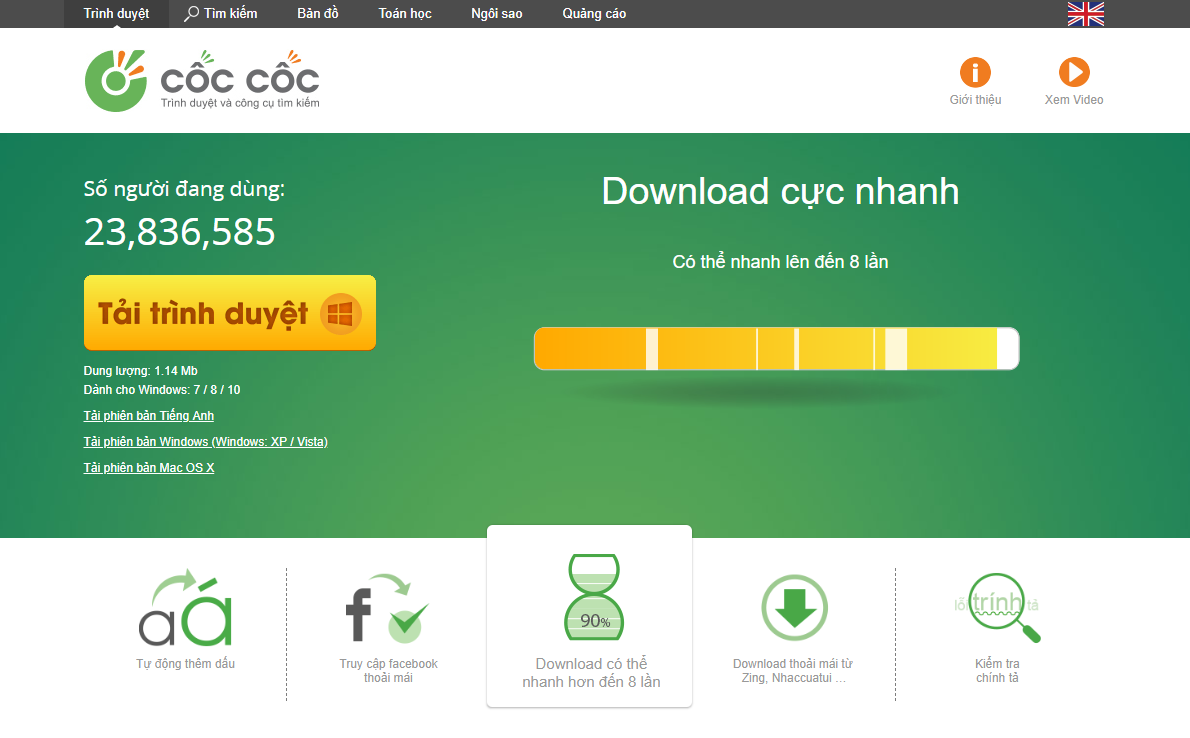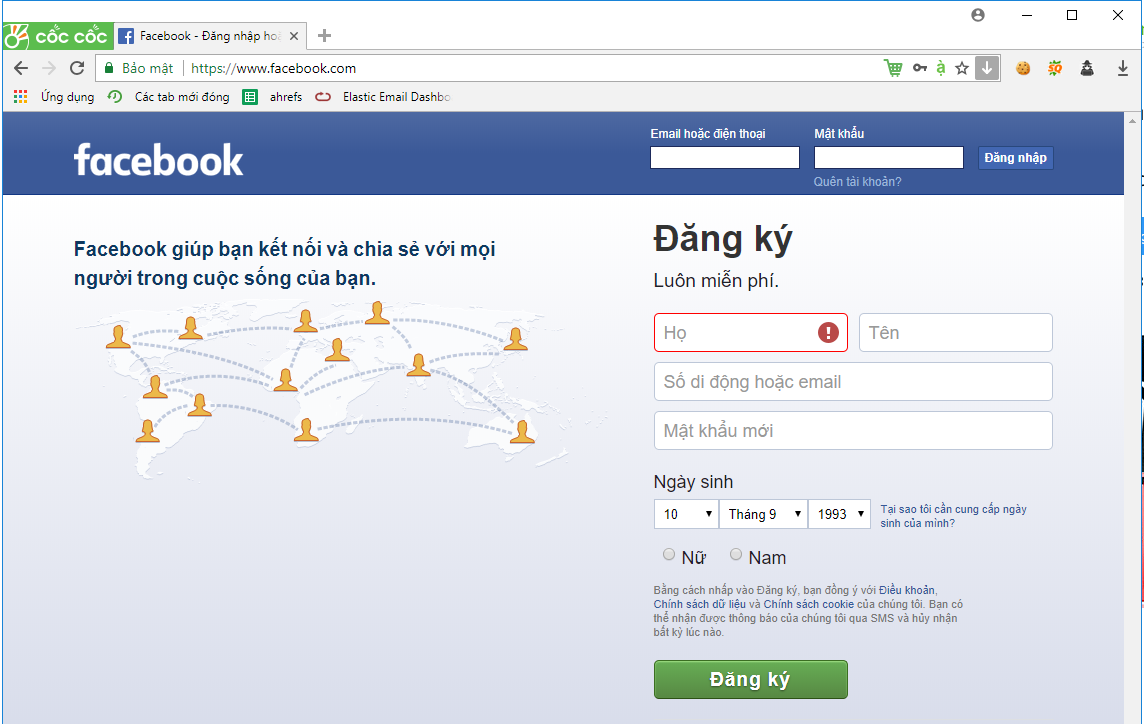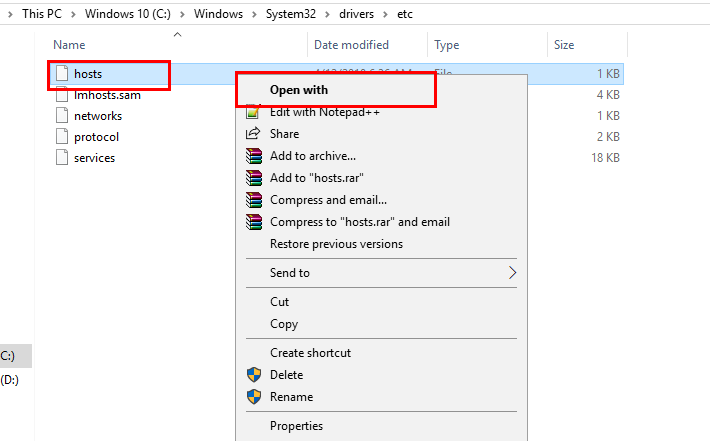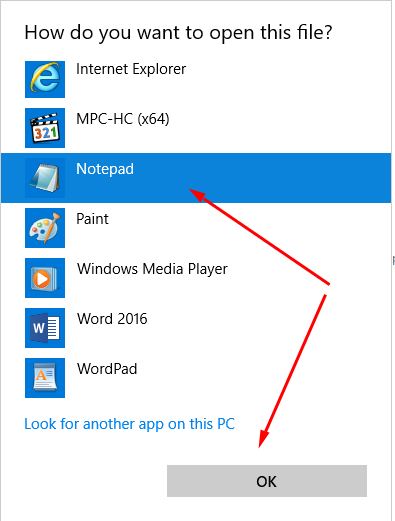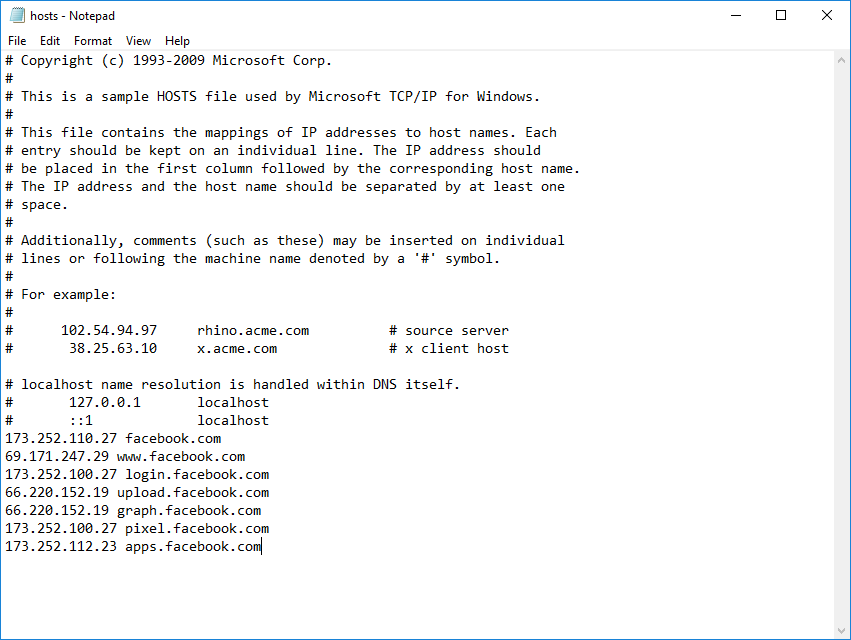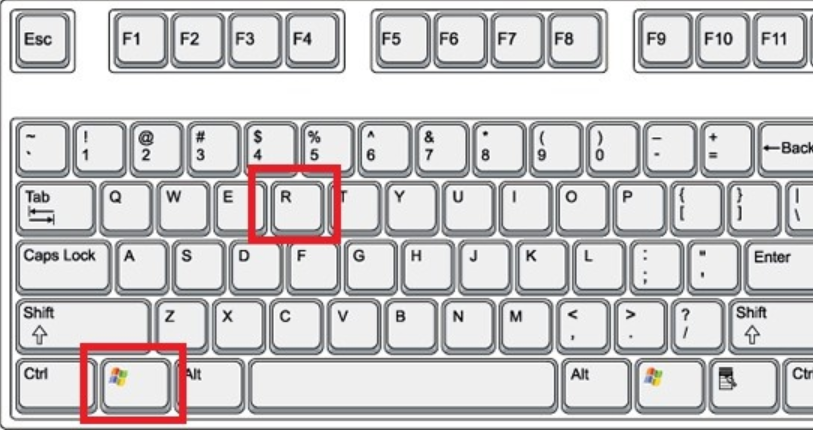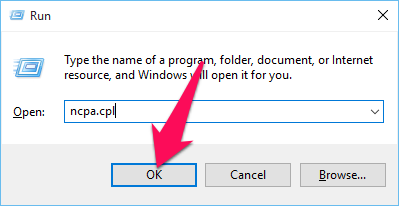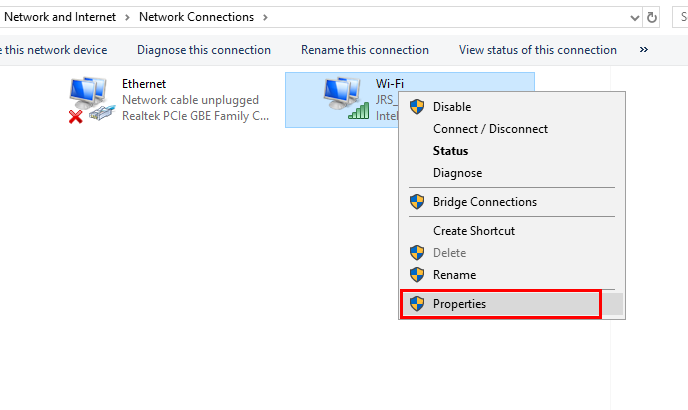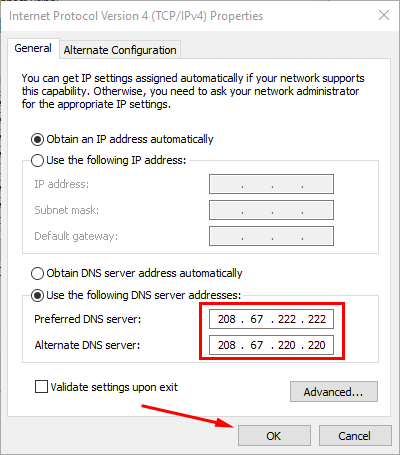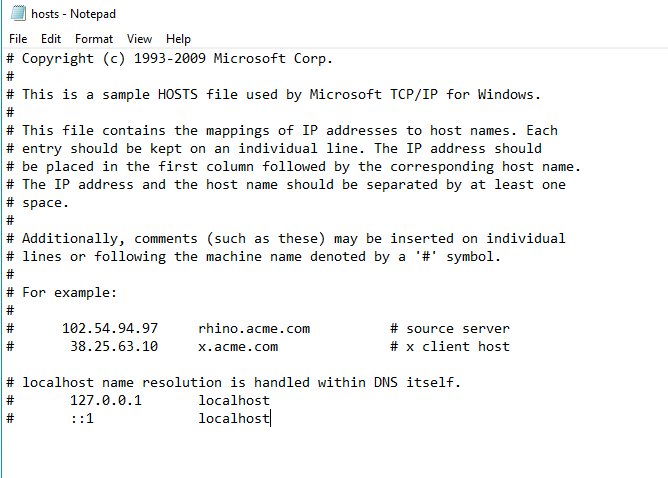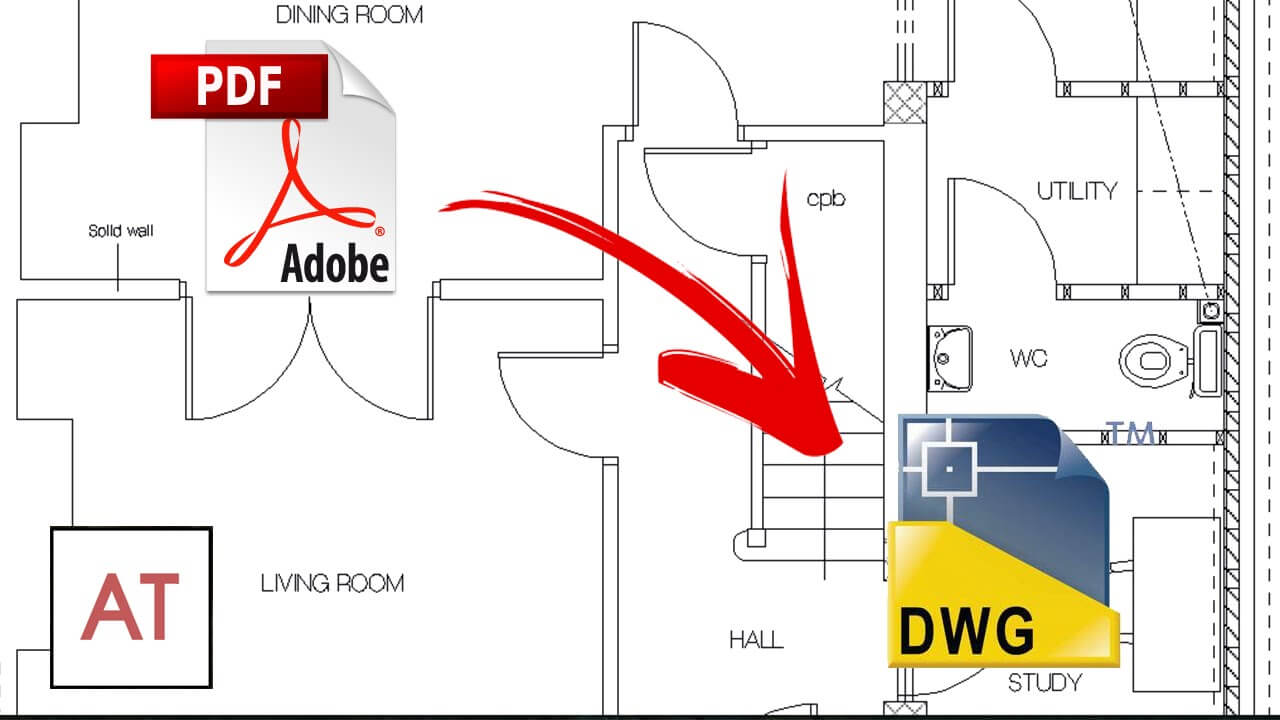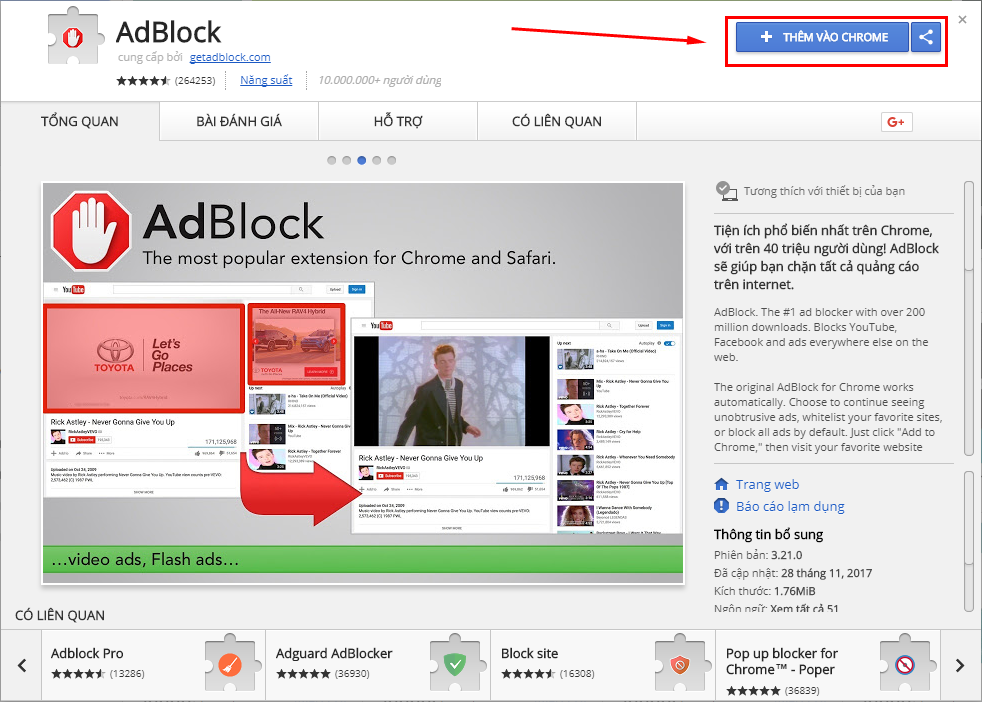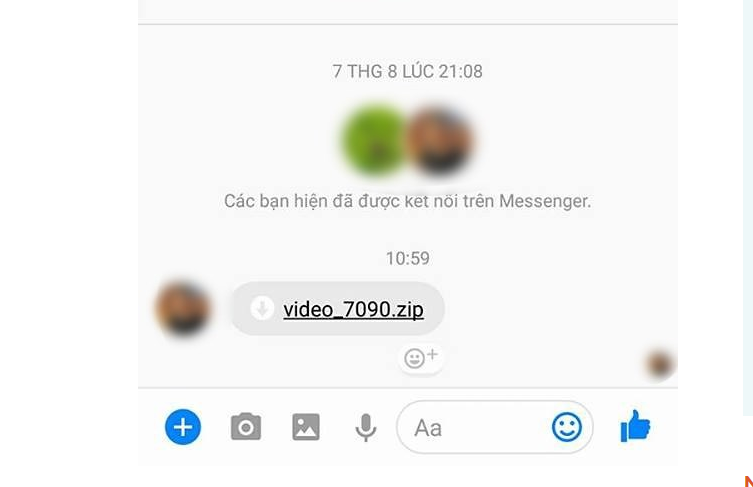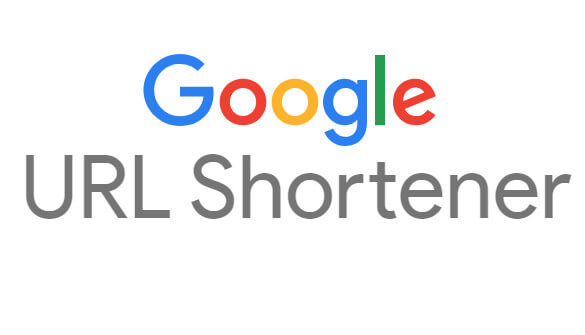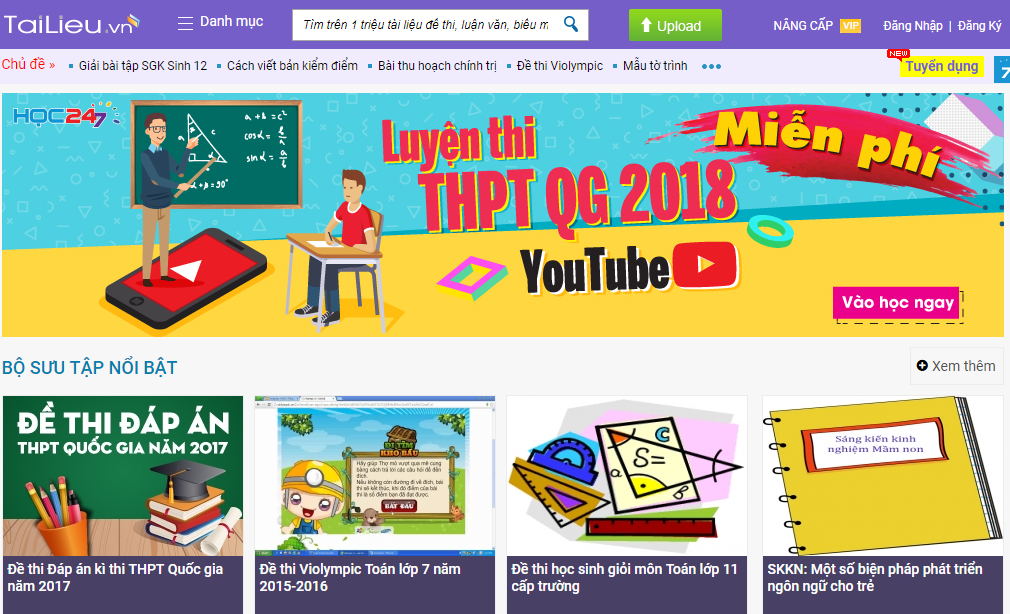Xin chào các bạn! Và hôm nay, trong bài viết này mình xin được chia sẻ với các bạn các để vào Facebook khi bị chặn thành công 100%. Như các bạn cũng đã biết thị hiện nay Facebook là một trong những mạng xã hội lớn nhất trên toàn thế giới. Với lượng người tham gia vô cùng lớn.
Do đó facebook luôn gắn liền với cuộc sống hằng ngày của rất nhiều bạn trẻ hiện nay. Và điều đáng nói ở đâu là máy tính của bạn không vào được facebook. Với một số lý do nào đó như nhà mạng chặn facebook…. Khiến bạn không thể truy cập được mạng xã hội Facebook này!
Vậy phải làm sao khi máy tính không vào được facebook. Để giải quyết tình trạng này thì trong bài viết này. Mình xin được chia sẻ với các bạn các cách để vào facebook khi bị chặn một cách đơn giản nhất. Và đảm bảo rằng các cách này đều giúp bạn truy cập vào facebook khi bị chặn thành công 100%.
Nên các bạn hoàn toàn yên tâm và không cần tìm cách vào facebook khi bị chặn ở một nơi nào nữa nhé! Các bạn hãy làm theo các cách dưới đây. Đảm bảo 100% bạn sẽ vào được facebook trên máy tính của mình.
Điểm đi điểm lại thì có rất nhiều các để giúp các bạn có thể vào được facebook khi bị chặn. Mà thông thường thì đa số các bạn khi bị tình trạng này. Thì đều đang sử dụng trình duyệt Chrome để truy cập facebook. Do đó gặp phải lỗi này và khiến bạn không truy cập được facebook. Và trong bài viết này, iHuongDan Blog xin được chia sẻ với các bạn một số cách đơn giản giúp các bạn có thể vào facebook khi bị chặn nhanh nhất. Sau đây các bạn có thể thực hiện một trong những cách sau nhé!
1. Sử dụng trình duyệt Cốc Cốc để vào facebook
Như đã nói ở trên thì đa số các bạn gặp tình trạng không vào được facebook. Là đang sử dụng trình duyệt Chrome của Google. Và một số lý do nào đó khiến bạn sẽ không truy cập được Facebook một cách suôn sẻ. Và nếu các bạn muốn có thể truy cập facebook khi bị chặn nhanh nhất. Thì mình khuyên các bạn nên chuyển sang trình duyệt Cốc Cốc để sử dụng cho nhanh chóng.
Với phương pháp này thì rất phù hợp cho rất nhiều bạn nữ. Hoặc các bạn ít am hiểu về công nghệ thông tin. Do đó, việc tải và sử dụng trình duyệt Cốc Cốc sẽ là nhanh chóng giúp bạn truy cập facebook một cách tốt nhất.
Và để sử dụng cách này, công việc của bạn rất đớn giản. Đó chính là bạn hãy truy cập vào trang chủ của Cốc Cốc và tải ngay trình duyệt về máy tính của mình. Sau đó tiến hành cài đặt và truy cập facebook bình thường. Nếu bạn vẫn chưa biết cách cài đặt hãy thực hiện theo các bước sau đây!
Bước 1: Đầu tiên các bạn truy cập vào website https://coccoc.com/
Bước 2: Sau khi các bạn truy cập vào trang chủ của Cốc Cốc. Các bạn tiến hành nhấn vào nút Tải trình duyệt ngay trên màn hình máy tính của mình. Sau khi tải về các bạn tiến hành cài đặt bình thường. Và sau đó bật lên và tiến hành truy cập vào facebook nhé!
Và như vậy là chúng ta đã có thể vào facebook khi bị chặn một cách nhanh chóng rồi. Với cách này thì mình đảm bảo 100% các bạn sẽ vào được facebook khi bị chặn nhé! Và nếu như các bạn vẫn muốn sử dụng trình duyệt Chrome để vào facebook. Thỉ có thể xem ngay cách thứ 2 sau đây nhé!
2. Đổi file Host và DNS để vào facebook trên Chrome
Với cách thứ nhất ở trên thì các bạn chỉ cần việc tải trình duyệt về và cài đặt sử dụng khá là đơn giản. Nhưng nếu như bạn muốn sử dụng ngay trên trình duyệt Chrome thì cũng đừng lo lắng.
Sau đây các bạn chỉ cần thực hiện một số bước đơn giản sau đây. Là các bạn cũng đã có thể sử dụng và facebook khi bị chặn một cách nhanh chóng rồi.
Đối với trước đây, thì các bạn chỉ cần thực hiện đổi file host thì đã có thể truy cập vào facebook khi bị chặn bình thường. Nhưng hiện nay, ở một số nhà mạng, hay các dải IP nào đó. Thì tình trạnh chỉ thay đổi file host trên máy tính thôi là chưa đủ.
Các bạn cần phải thay đổi cả DNS trên máy tính của mình nữa thì mới truy cập được. Và để giúp các bạn có thể truy cập facebook bằng cách này. Các bạn hãy thực hiện theo các bước sau đây nhé!
1. Đổi file host vào facebook
Bước 1: Đầu tiên chúng ta sẽ tiến hành đổi file host trên máy tính của chúng ta. Các bạn tiến hành truy cập theo đường dẫn sau: C:\Windows\System32\drivers\etc. Tiếp theo các bạn sẽ thây file host hiện ra trên màn hình. Các bạn tiến hành mở file host này ra.
Tiếp theo một cửa sổ mới hiện ra các bạn tiến hành chọn mở bằng Notepad nhé.
Bước 2: Các bạn chọn vào Notepad sau đó nhấn Ok để tiến hành mở file Host ra. Sau khi các bạn đã mở được file host này ra rồi. Các bạn tiến hành copy dải IP vào facebook sau đây vào.
[php]
173.252.100.26 www.facebook.com
173.252.100.26 www.login.facebook.com
173.252.100.26 login.facebook.com
173.252.100.26 apps.facebook.com
173.252.100.26 graph.facebook.com
173.252.100.26 register.facebook.com
173.252.100.26 vi-vn.connect.facebook.com
173.252.100.26 vi-vn.facebook.com
173.252.100.26 static.ak.connect.facebook.com
173.252.100.26 developers.facebook.com
173.252.100.26 error.facebook.com
173.252.100.26 channel.facebook.com
173.252.100.26 register.facebook.com
173.252.100.26 bigzipfiles.facebook.com
173.252.100.26 pixel.facebook.com
173.252.100.26 upload.facebook.com
173.252.100.26 register.facebook.com
173.252.100.26 bigzipfiles.facebook.com
173.252.100.26 pixel.facebook.com
173.252.100.26 logins.facebook.com
173.252.100.26 graph.facebook.com
173.252.100.26 developers.facebook.com
173.252.100.26 error.facebook.com
173.252.100.26 register.facebook.com
173.252.100.26 blog.facebook.com
173.252.100.26 channel.facebook.com
173.252.100.26 connect.facebook.com
173.252.100.26 bigzipfiles.facebook.com
[/php]
Hoặc dải sau:
[php]
173.252.110.27 facebook.com
69.171.247.29 www.facebook.com
173.252.100.27 login.facebook.com
66.220.152.19 upload.facebook.com
66.220.152.19 graph.facebook.com
173.252.100.27 pixel.facebook.com
173.252.112.23 apps.facebook.com
[/php]
Sau khi chúng ta thêm vào thì file host chúng ta sẽ có dạng như sau:
Bước 3: Tiếp theo các bạn tiến hành nhấn tổ hợp phí Ctrl + S để tiến hành lưu file host của chúng ta nhé! Nếu các bạn nhấn lưu nhưng không được. Thì các bạn có thể xem cách mở file host và lưu file host khi báo lỗi không lưu được tại đây nhé!
Tiếp theo bây giờ các bạn tiến hành mở trình duyệt Chrome xem đã truy cập vào facbeook được chưa nhé! Đến bước này cũng đảm bảo 50% bạn có thể vào facebook được rồi. Nếu vẫn chưa vào được, các bạn tiến hành thực hiện bước 4 sau đây.
2. Đổi DNS vào facebook khi bị chặn
Bước 4: Tiếp theo tại bước này, chúng ta sẽ tiến hành đổi DNS trên máy tính của chúng ta để vào facebook. Các bạn tiến hành đổi DNS bằng cách mở hộp thoại Run lên. Các bạn thực hiện như sau: Nhấn tổ hợp phím Windows + R trên bàn phím.
Tiếp theo cửa sổ hiện lên, các bạn tiến hành nhập vào lênh: ncpa.cpl sau đó nhấn OK.
Tiếp theo một cửa sổ mới hiện lên các bạn nhấn chuột phải vào biểu tượng mạng của bạn đang kết nối. Sau đó chọn vào mục Properties như hình sau:
Tiếp theo một cửa sổ mới hiện lên, các bạn tiến hành click đúp chuột vào mục Internet Protocol Version 4 (TCP/IPv4). Tiếp theo một cửa sổ mới hiện lên các bạn tiến hành điển thông tin DNS lần lượt như sau:
- Mục 1: 208 67 222 222
- Mục 2: 208 67 220 220
Các bạn điền như hình trên. Sau đó tiến hành nhấn OK và nhấp Apply để chấp nhận.
Bước 5: Bây giờ các bạn tiến hành truy cập vào Facebook xem đã được chưa nhé! Tới bước này là bạn đã có thể vào facebook 100% rồi. Nhưng nếu trong trường hợp đen vẫn chưa vào được. Thỉ các bạn quay lại mở lại file host như lúc nãy. Và tiến hành thay thế toàn bộ file host bằng thông tin sau đây:
[php]
# Copyright (c) 1993-2009 Microsoft Corp.
#
# This is a sample HOSTS file used by Microsoft TCP/IP for Windows.
#
# This file contains the mappings of IP addresses to host names. Each
# entry should be kept on an individual line. The IP address should
# be placed in the first column followed by the corresponding host name.
# The IP address and the host name should be separated by at least one
# space.
#
# Additionally, comments (such as these) may be inserted on individual
# lines or following the machine name denoted by a ‘#’ symbol.
#
# For example:
#
# 102.54.94.97 rhino.acme.com # source server
# 38.25.63.10 x.acme.com # x client host
# localhost name resolution is handled within DNS itself.
# 127.0.0.1 localhost
# ::1 localhost
[/php]
Sau khi các bạn copy và thay vào file host của các bạn sẽ có dạng như sau:
Tiếp theo các bạn nhấn lưu lại như bước ở trên nhé! Và giờ thì đảm bảo bạn đã có thể truy cập facebook 100% rồi nhé!
Tổng kết
Hi vọng với 2 cách đơn giản để giúp các bạn có thể vào facebook trên đây. Sẽ giúp các bạn có thể vào facebook được một cách nhanh chóng nhất. Nếu vẫn không thể vào được hãy để lại bình luận mình sẽ giúp các bạn nhé!
Mình có đọc khá nhiều bài viết về cách vào facebook khi bị chặn. Nhưng mình thấy nó khá rườm rà khi phải sử dụng phần mềm. Hay phải fake IP để vào facebook…. rất khó thực hiện. Nên mình đã tóm tắt lại 2 cách để vào facebook khi bị chặn. Thành công 100% và mình đã test thử trên nhiều máy bị chặn.
Do đó các bạn có thể sử dụng 2 cách đơn giản này để vào facebook cho nhanh chóng nhé! Chúc các bạn thành công! Nếu thấy hay và hữu ích thì đừng quên nhấn like và chia sẻ để ủng hộ iHuongDan Blog nhé!